
Mục lục:
- Tác giả John Day [email protected].
- Public 2024-01-30 13:31.
- Sửa đổi lần cuối 2025-01-23 15:14.

Tài liệu hướng dẫn này hướng dẫn cách sử dụng cần điều khiển Hall Effect công nghiệp để tạo cần điều khiển USB có mức định trước cao.
Có một hướng dẫn khác có liên quan Cần điều khiển USB nhỏ có thể cung cấp giải pháp chi phí thấp;>
Bước 1: Tại sao lại sử dụng cảm biến hiệu ứng Hall?
Cần điều khiển USB thông thường sử dụng 2 chiết áp làm cảm biến trên trục X và trục Y.
Có một số hạn chế trên chiết áp:
- không đủ nhạy khi chuyển động nhỏ (thay đổi điện trở nhỏ)
- tiếp xúc vật lý trong cảm biến dễ bị mòn (tuổi thọ ngắn)
- sự mòn ở khu vực một phần làm cho chuyển động của trục trả về giá trị phi tuyến (trả về giá trị không chính xác)
Ngược lại, cảm biến hiệu ứng Hall là phần cảm biến không tiếp xúc, do đó không dễ bị hao mòn và cho giá trị chính xác suốt đời.
Bước 2: Chuẩn bị

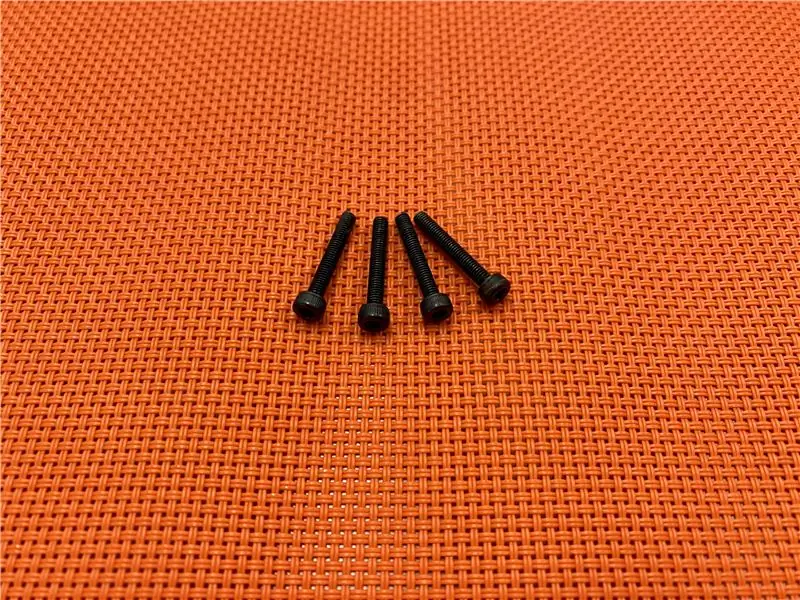

Arduino Pro Micro
Đây là một phiên bản đặc biệt của Arduino có thể mô phỏng như một cần điều khiển USB HID.
Cần điều khiển hiệu ứng hội trường
Cần điều khiển hiệu ứng hội trường có nhiều biến thể. Để tương thích với Arduino, nó phải được cấp nguồn bằng 5V và xuất ra các giá trị tương tự 2 trục trong phạm vi trong khoảng 0-5V.
Khác
Một breadboard nhỏ để kết nối dễ dàng hơn, bốn vít M3 20 mm và ba dải Velcro rộng 20 mm để lắp ráp.
Bước 3: Các bộ phận in 3D

Tải xuống và in các bộ phận của vỏ máy tại thingiverse:
www.thingiverse.com/thing:4556815
Bước 4: Kết nối

Cắm Arduino Pro Micro trên bảng mạch nhỏ và kết nối cần điều khiển Hall Effect.
Dưới đây là tóm tắt kết nối:
Cần điều khiển Hall Effect -> Arduino Pro Micro
5V -> Vcc GND -> GND X -> A1 (19) Y -> A0 (18)
Bước 5: Chương trình
- Tải xuống và cài đặt Arduino IDE nếu chưa:
- Tải mã nguồn USBJoyStick:
- Kết nối Cần điều khiển USB Hall Effect với máy tính
- Mở USBJoyStick.ino trong Arduino IDE
- Chọn menu Công cụ -> Bảng -> Arduino Leonardo
- Nhấn nút Tải lên
- Kiểm tra thiết bị đã kết nối trở thành Cần điều khiển USB HID (đối với Windows, bạn có thể kiểm tra tại Trình quản lý thiết bị hoặc Bảng điều khiển -> Máy in & máy quét)
Bước 6: Lắp ráp




- Dán breadboard nhỏ bên trong hộp
- Đặt cần điều khiển vào
- Lắp ráp các bộ phận của trường hợp
- Phá
Bước 7: Thư viện
Đề xuất:
GoBabyGo: Thực hiện chuyến xe điều khiển bằng cần điều khiển: 10 bước (có hình ảnh)

GoBabyGo: Tạo ô tô tự lái điều khiển bằng cần điều khiển: Được sáng lập bởi một giáo sư Đại học Delaware, GoBabyGo là một sáng kiến toàn cầu hướng dẫn người dân cách sửa đổi ô tô đồ chơi để trẻ nhỏ có thể sử dụng chúng với khả năng vận động hạn chế. Dự án, bao gồm việc hoán đổi bàn đạp chân f
ESP8266 RGB LED STRIP Điều khiển WIFI - NODEMCU làm điều khiển từ xa hồng ngoại cho dải đèn Led được điều khiển qua Wi-Fi - Điều khiển điện thoại thông minh RGB LED STRIP: 4 bước

ESP8266 RGB LED STRIP Điều khiển WIFI | NODEMCU làm điều khiển từ xa hồng ngoại cho dải đèn Led được điều khiển qua Wi-Fi | Điều khiển bằng điện thoại thông minh RGB LED STRIP: Xin chào các bạn trong hướng dẫn này, chúng ta sẽ học cách sử dụng gật đầu hoặc esp8266 làm điều khiển từ xa IR để điều khiển dải LED RGB và Nodemcu sẽ được điều khiển bằng điện thoại thông minh qua wifi. Vì vậy, về cơ bản bạn có thể điều khiển DÂY CHUYỀN LED RGB bằng điện thoại thông minh của mình
Tự làm bộ điều khiển bay điều khiển đa hệ điều khiển Arduino: 7 bước (có hình ảnh)

Tự làm bộ điều khiển máy bay đa năng điều khiển Arduino: Dự án này là tạo ra một bảng logic máy bay không người lái đa năng linh hoạt nhưng tùy chỉnh dựa trên Arduino và Multiwii
Chuyển đổi Cần điều khiển cổng trò chơi cũ thành Cần điều khiển USB bằng Arduino: 5 bước

Chuyển đổi Cần điều khiển cổng trò chơi cũ thành Cần điều khiển USB bằng Arduino: Tuyên bố từ chối trách nhiệm nhanh: Điểm của dự án này là không thực hiện chuyển đổi cần điều khiển cổng trò chơi rẻ tiền. Mục tiêu của dự án này là tạo ra một cần điều khiển linh hoạt và có thể tùy chỉnh, có thể dễ dàng sửa đổi. lý do để tôi chọn Arduino là
Điều khiển các thiết bị điện của bạn bằng Điều khiển từ xa Tv (Điều khiển từ xa) với Màn hình nhiệt độ và độ ẩm: 9 bước

Điều khiển thiết bị điện của bạn bằng Điều khiển từ xa Tv (Điều khiển từ xa) Có Hiển thị nhiệt độ và độ ẩm: xin chào, tôi là Abhay và đây là blog đầu tiên của tôi về Các thiết bị điện và hôm nay tôi sẽ hướng dẫn bạn cách điều khiển các thiết bị điện bằng điều khiển từ xa bằng cách xây dựng cái này dự án đơn giản. cảm ơn atl lab đã hỗ trợ và cung cấp tài liệu
